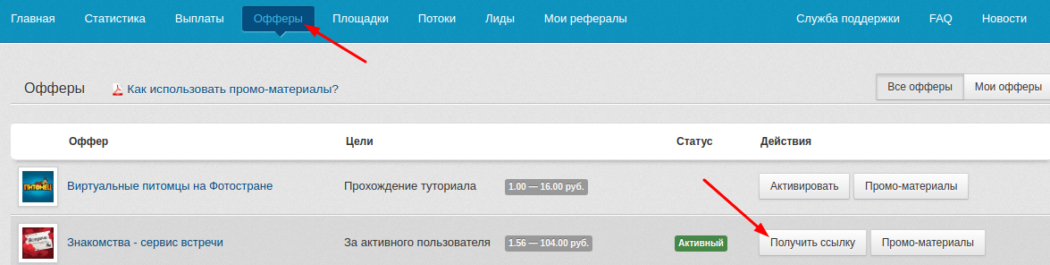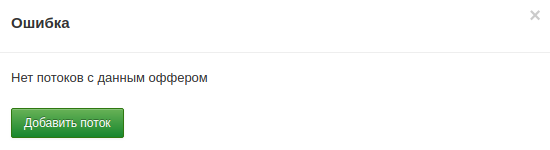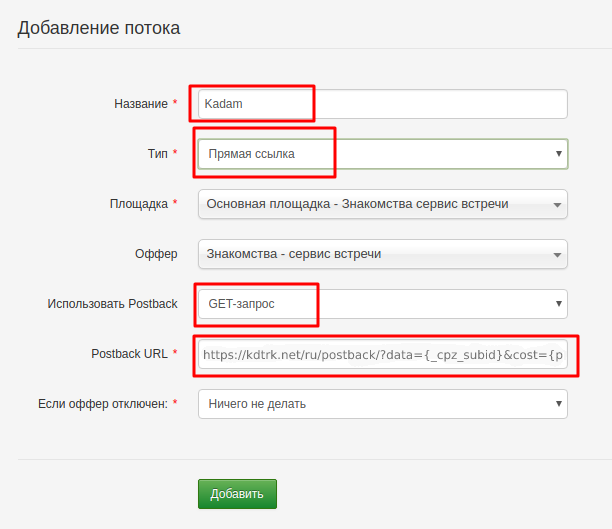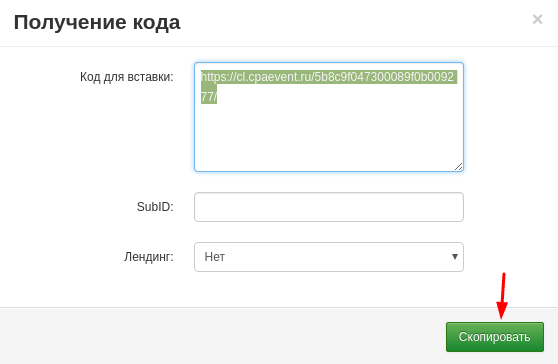Настройка postback для cpazilla — различия между версиями
Admin (обсуждение | вклад) (Новая страница: «Для настройки Postback в платформе cpazilla.ru вам нужно: 1. Перейти во вкладку "Офферы". Из списка…») |
Admin (обсуждение | вклад) |
||
| (не показаны 4 промежуточные версии этого же участника) | |||
| Строка 2: | Строка 2: | ||
1. Перейти во вкладку "Офферы". Из списка напротив нужного оффера нажать "Получить ссылку" | 1. Перейти во вкладку "Офферы". Из списка напротив нужного оффера нажать "Получить ссылку" | ||
| − | [[Файл: | + | [[Файл:Cpazilloffl.png|centre|frame|рис. 1]] |
2. Нажать кнопку "Добавить поток" | 2. Нажать кнопку "Добавить поток" | ||
| Строка 13: | Строка 13: | ||
В поле '''"Оффер"''' будет выбран нужный оффер.<br> | В поле '''"Оффер"''' будет выбран нужный оффер.<br> | ||
В поле '''"Использовать Postback"''' указать Get-запрос.<br> | В поле '''"Использовать Postback"''' указать Get-запрос.<br> | ||
| − | В поле '''"Postback URL"''' указать такую ссылку: <code> | + | В поле '''"Postback URL"''' указать такую ссылку: <code>https<nowiki/>://kdtrk.net/ru/postback/?data={_cpz_subid}&cost={profit}</code> <br/> |
В поле '''"Если оффер отключен"''' выбрать нужное вам действие.<br> | В поле '''"Если оффер отключен"''' выбрать нужное вам действие.<br> | ||
Затем нажать кнопку '''"Добавить"'''. | Затем нажать кнопку '''"Добавить"'''. | ||
| − | [[Файл: | + | [[Файл:Cpazillapost1.png|centre|frame|рис. 3]] |
4. Появится окно с рекламируемой ссылкой, которую нужно скопировать, нажав кнопку "Скопировать". | 4. Появится окно с рекламируемой ссылкой, которую нужно скопировать, нажав кнопку "Скопировать". | ||
[[Файл:Copyurlzill.png|centre|frame|рис. 4]] | [[Файл:Copyurlzill.png|centre|frame|рис. 4]] | ||
| − | 5. Скопированную ссылку нужно вставить в нашей сети в поле URL кампании при создании кампании и к ссылке дописать '''?subid= | + | 5. Скопированную ссылку нужно вставить в нашей сети в поле URL кампании при создании кампании и к ссылке дописать '''?subid={click_id}'''.<br> |
| − | Пример ссылки - '''cl.cpaevent.ru/xxxxxxxxxxxxxxxxxxxxxxxxxx/?subid= | + | Пример ссылки - '''cl.cpaevent.ru/xxxxxxxxxxxxxxxxxxxxxxxxxx/?subid={click_id}'''<br> |
'''Важно!!!''' Шаблон принятия выбирать не нужно, т.к. партнерская сеть будет присылать только постбеки о подтвержденных конверсиях.<br> | '''Важно!!!''' Шаблон принятия выбирать не нужно, т.к. партнерская сеть будет присылать только постбеки о подтвержденных конверсиях.<br> | ||
| − | [[Файл:Shablonzilla.png|centre|frame|рис. 5]] | + | <!--[[Файл:Shablonzilla.png|centre|frame|рис. 5]]--> |
Текущая версия на 14:18, 27 апреля 2023
Для настройки Postback в платформе cpazilla.ru вам нужно:
1. Перейти во вкладку "Офферы". Из списка напротив нужного оффера нажать "Получить ссылку"
2. Нажать кнопку "Добавить поток"
3. Заполнить все поля в настройках потока.
В поле "Название" указать название потока.
В поле "Тип" указать "Прямая ссылка".
В поле "Площадка" выбрать площадку.
В поле "Оффер" будет выбран нужный оффер.
В поле "Использовать Postback" указать Get-запрос.
В поле "Postback URL" указать такую ссылку: https://kdtrk.net/ru/postback/?data={_cpz_subid}&cost={profit}
В поле "Если оффер отключен" выбрать нужное вам действие.
Затем нажать кнопку "Добавить".
4. Появится окно с рекламируемой ссылкой, которую нужно скопировать, нажав кнопку "Скопировать".
5. Скопированную ссылку нужно вставить в нашей сети в поле URL кампании при создании кампании и к ссылке дописать ?subid={click_id}.
Пример ссылки - cl.cpaevent.ru/xxxxxxxxxxxxxxxxxxxxxxxxxx/?subid={click_id}
Важно!!! Шаблон принятия выбирать не нужно, т.к. партнерская сеть будет присылать только постбеки о подтвержденных конверсиях.